एंड्रॉइड पर काम नहीं कर रहे हॉटस्पॉट को कैसे ठीक करें
एंड्रॉइड की हॉटस्पॉट सुविधा आपको अपने फोन के इंटरनेट को अन्य संगत उपकरणों के साथ साझा करने की अनुमति देती है। कभी-कभी, आप पा सकते हैं कि आपके अन्य उपकरण आपके हॉटस्पॉट से कनेक्ट हो सकते हैं(devices can connect to your hotspot) , लेकिन उन्हें वह इंटरनेट एक्सेस नहीं मिलता जो उनके पास होना चाहिए।
यदि ऐसा होता है, तो यह इंगित करता है कि आपके फ़ोन का हॉटस्पॉट काम नहीं कर रहा है, और इसके कई कारण हैं। यहां हम आपको आपके फोन पर एंड्रॉइड के हॉटस्पॉट मुद्दों को हल करने के कुछ त्वरित तरीके दिखाते हैं।

Toggle Airplane Mode to Fix Mobile Data/Wi-Fi Issues
जब आप अपने वर्तमान जैसे नेटवर्क से संबंधित समस्या का अनुभव करते हैं, तो हवाई जहाज मोड(airplane mode) को चालू और बंद करें और देखें कि क्या यह आपकी समस्या को ठीक करने में मदद करता है। जब आप ऐसा करते हैं, तो आपका फ़ोन सभी वायरलेस नेटवर्क से डिस्कनेक्ट हो जाता है। फिर, जब आप मोड को अक्षम करते हैं, तो आपका फ़ोन नए नए कनेक्शन स्थापित करता है।
यह आपके कनेक्शन में किसी भी गड़बड़ को ठीक करने में मदद करता है जिसके कारण आपका हॉटस्पॉट काम नहीं कर सकता है।
- (Pull)विकल्पों को प्रकट करने के लिए अपने फ़ोन की स्क्रीन के ऊपर से नीचे खींचें ।
- अपने फोन पर मोड को सक्षम करने के लिए हवाई जहाज मोड(Airplane mode) टैप करें ।

- लगभग दस सेकंड प्रतीक्षा करें।
- मोड को बंद करने के लिए एयरप्लेन मोड(Airplane mode) को फिर से टैप करें ।
- अपना हॉटस्पॉट सक्षम करें और देखें कि क्या यह काम करता है।
अपने Android फ़ोन को रीबूट करें(Reboot Your Android Phone)
यदि हवाई जहाज मोड को सक्षम और अक्षम करने से आपकी समस्या ठीक नहीं होती है, तो अपने फ़ोन को रीबूट करने(rebooting your phone) का प्रयास करें और देखें कि क्या इससे मदद मिलती है। जब आप अपना फ़ोन रीबूट करते हैं तो आप अपने सभी ऐप्स, सेवाओं और अस्थायी फ़ाइलों को पूरी तरह से बंद कर देते हैं। जब आपका फोन वापस चालू होता है तो ये सभी आइटम पुनः लोड हो जाते हैं।
यह किसी भी हॉटस्पॉट मुद्दों सहित फोन के साथ कई मुद्दों को ठीक करने में मदद करता है। आप पावर(Power) बटन को दबाकर और मेनू से रीस्टार्ट का चयन करके अपने (Restart)एंड्रॉइड(Android) फोन को रीबूट कर सकते हैं ।
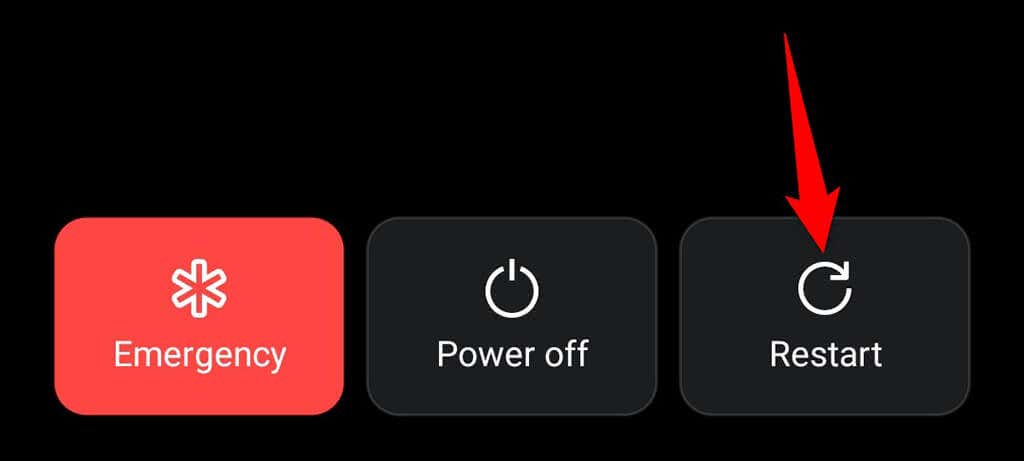
जब आपका फोन वापस चालू हो, तो हॉटस्पॉट को सक्षम करें, और इसे काम करना चाहिए।
Android के बैटरी सेवर मोड को अक्षम करें(Disable Android’s Battery Saver Mode)
एंड्रॉइड(Android) आपके फोन पर बैटरी उपयोग(conserve battery usage) को बचाने के लिए बैटरी सेवर मोड प्रदान करता है। जबकि मोड बुद्धिमानी से बैटरी बचाने के तरीकों का पता लगाता है, यह कभी-कभी विभिन्न एंड्रॉइड(Android) सुविधाओं के साथ समस्याओं का कारण बनता है।
बैटरी सेवर मोड द्वारा लगाए गए प्रतिबंधों के कारण आपके फोन का हॉटस्पॉट काम नहीं कर रहा है। इस समस्या की पुष्टि करने और इसे ठीक करने का एक तरीका यह है कि आप मोड को अक्षम करें और देखें कि आपका हॉटस्पॉट काम करता है या नहीं।
- अपने फोन पर सेटिंग्स(Settings) लॉन्च करें।
- नीचे स्क्रॉल करें और सेटिंग्स में बैटरी पर टैप करें।(Battery)
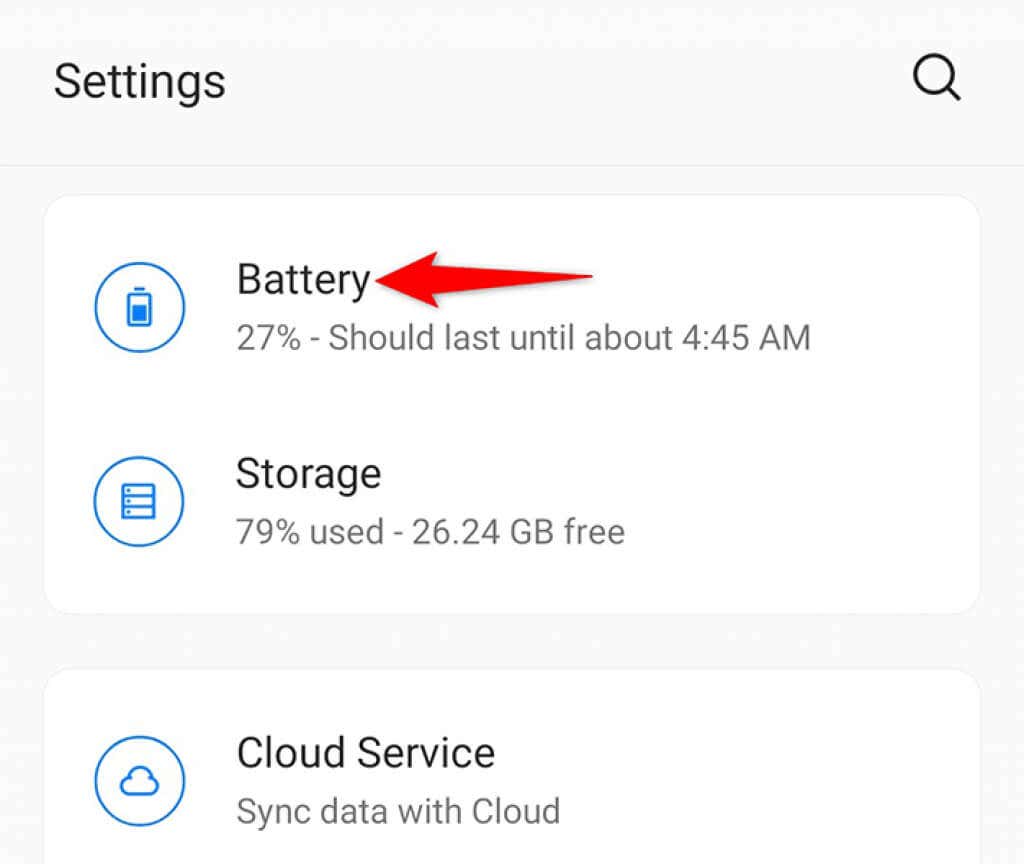
- खुलने वाली स्क्रीन पर बैटरी सेवर(Battery Saver) चुनें ।
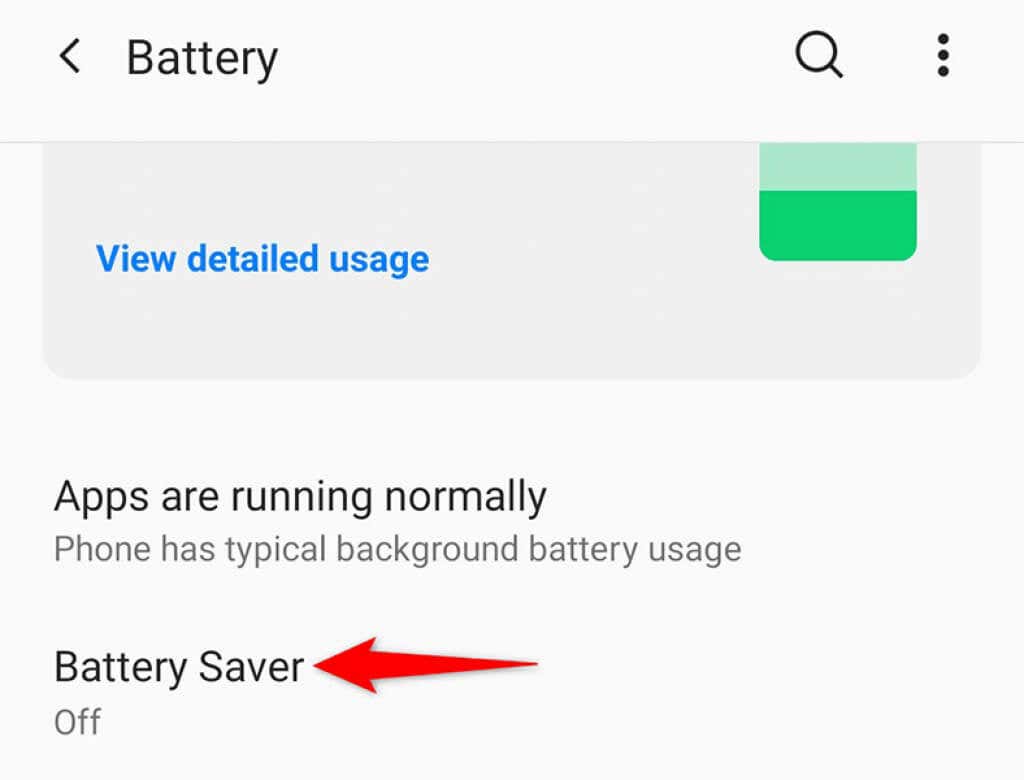
- शीर्ष पर अब चालू करें(Turn on now) विकल्प को टॉगल करें । यह बैटरी सेवर मोड को निष्क्रिय कर देता है।

- अपने फ़ोन के हॉटस्पॉट को सक्रिय करें।
अपना वीपीएन ऐप बंद करें(Turn Off Your VPN App)
यदि आप अपने फोन पर एक वीपीएन (वर्चुअल प्राइवेट नेटवर्क) सेवा का उपयोग करते हैं, तो यह आपके (VPN)एंड्रॉइड(Android) पर काम नहीं कर रहे हॉटस्पॉट के साथ आपकी समस्या को ठीक करने के लिए उस सेवा को बंद करने लायक है । ऐसा इसलिए है क्योंकि एक वीपीएन(VPN) आपके नेटवर्क कनेक्शन में एक बिचौलिए के रूप में कार्य करता है, जिसका आपके फोन पर कुछ कनेक्शनों पर प्रतिकूल प्रभाव पड़ सकता है।
वीपीएन(VPN) को निष्क्रिय करने के सटीक चरण आपके द्वारा उपयोग किए जाने वाले ऐप के अनुसार अलग-अलग होते हैं। हालाँकि, आपको आमतौर पर अपने वीपीएन ऐप के(your VPN app’s) मुख्य इंटरफ़ेस पर सेवा को निष्क्रिय करने का विकल्प मिलेगा।
अपने हॉटस्पॉट कनेक्शन के लिए एपी बैंड बदलें(Change the AP Band for Your Hotspot Connection)
कई एंड्रॉइड(Android) फोन आपको अपने वाई-फाई हॉटस्पॉट के लिए उपयोग किए जाने वाले एपी बैंड को अनुकूलित करने की अनुमति देते हैं। यदि आपके पास ऐसा उपकरण है जो किसी विशिष्ट बैंड का समर्थन नहीं करता है, तो अपने हॉटस्पॉट के वर्तमान बैंड को बदलें, जिससे आपकी समस्या ठीक हो सकती है।
आप अपने हॉटस्पॉट के लिए 2.4GHz और 5GHz बैंड के बीच स्विच कर सकते हैं।(switch between 2.4GHz and 5GHz)
- अपने फ़ोन का सेटिंग(Settings) ऐप खोलें ।
- वाई-फाई और नेटवर्क(Wi-Fi & Network) > हॉटस्पॉट और टेथरिंग(Hotspot & tethering) > वाई -फाई हॉटस्पॉट(Wi-Fi hotspot) सेटिंग्स में जाएं।
- एपी बैंड(AP Band) विकल्प पर टैप करें ।

- यदि आपका वर्तमान बैंड 2.4 GHz पर सेट है, तो उसे (2.4 GHz)5.0 GHz में बदलें । यदि आपका वर्तमान बैंड 5.0 GHz पर सेट है , तो उसे 2.4 GHz में बदलें ।

- अपने फ़ोन में परिवर्तन लागू करने के लिए लागू करें(Apply) टैप करें।
- अपने उपकरणों को अपने हॉटस्पॉट से कनेक्ट करें और देखें कि क्या वे इंटरनेट से कनेक्ट हो सकते हैं।
"स्वचालित रूप से बंद करें" विकल्प को अक्षम करें(Disable the “Turn Off Automatically” Option)
अधिकांश Android फ़ोन पर, यदि आप अपने उपकरणों को निर्दिष्ट समय सीमा के भीतर कनेक्ट नहीं करते हैं, तो आपका हॉटस्पॉट स्वचालित रूप से बंद हो जाता है। यह आपके हॉटस्पॉट के साथ समस्या(issues with your hotspot) पैदा करने वाली विशेषता हो सकती है , क्योंकि आपके डिवाइस को कनेक्ट करने का मौका मिलने से पहले ही आपका हॉटस्पॉट अक्षम हो जाता है।
सौभाग्य से, आप इस विकल्प को टॉगल कर सकते हैं, ताकि आपका हॉटस्पॉट हमेशा चालू रहे।
- अपने फोन पर सेटिंग्स(Settings) लॉन्च करें।
- सेटिंग्स में वाई-फाई और नेटवर्क(Wi-Fi & Network) > हॉटस्पॉट और टेथरिंग(Hotspot & tethering) > वाई-फाई हॉटस्पॉट(Wi-Fi hotspot) पर नेविगेट करें ।
- हॉटस्पॉट को स्वचालित रूप से बंद करें(Turn off hotspot automatically) विकल्प को अक्षम करें ।

- अपना हॉटस्पॉट सक्षम करें और अपने उपकरणों को कनेक्ट करना प्रारंभ करें।
Android पर ब्लूटूथ टेदरिंग का उपयोग करें(Use Bluetooth Tethering on Android)
एंड्रॉइड(Android) फोन के मालिक होने के बारे में एक अच्छी बात यह है कि ज्यादातर फोन कई टेथरिंग विकल्प पेश करते हैं। इसका मतलब है कि अगर आप अपने फोन पर वाई-फाई हॉटस्पॉट का उपयोग नहीं कर सकते हैं, तो आप ब्लूटूथ(Bluetooth) टेदरिंग को सक्षम कर सकते हैं और इस तरह अपने अन्य उपकरणों पर इंटरनेट तक पहुंच प्राप्त कर सकते हैं।
यदि आप अपने वाई-फाई हॉटस्पॉट के साथ लगातार समस्याओं का सामना करते हैं तो यह ब्लूटूथ "(Bluetooth “) हॉटस्पॉट" पर स्विच करने लायक है । बस(Just) सुनिश्चित करें कि आपके अन्य डिवाइस ब्लूटूथ-सक्षम(other devices are Bluetooth-enabled) हैं ताकि वे आपके फ़ोन से कनेक्ट हो सकें।
- अपने फ़ोन का सेटिंग(Settings) ऐप खोलें ।
- सेटिंग्स में वाई-फाई और नेटवर्क(Wi-Fi & Network) > हॉटस्पॉट और टेथरिंग(Hotspot & tethering) पर जाएं।
- ब्लूटूथ टेदरिंग(Bluetooth tethering) विकल्प को सक्रिय करें ।

- अपने अन्य उपकरणों को ब्लूटूथ(Bluetooth) के माध्यम से अपने फोन से कनेक्ट करें , और आपके उपकरणों की इंटरनेट तक पहुंच होगी।
Android की नेटवर्क सेटिंग रीसेट करें(Reset Android’s Network Settings)
यदि आपने अपने फ़ोन में गलत तरीके से निर्दिष्ट या दोषपूर्ण नेटवर्क सेटिंग्स हैं(network settings on your phone) , तो इससे आपके फ़ोन का हॉटस्पॉट कार्य नहीं कर सकता है। यदि आप सुनिश्चित नहीं हैं कि ऐसा है या नहीं, तो अपने फ़ोन की नेटवर्क सेटिंग्स को डिफ़ॉल्ट पर रीसेट करें, जिससे किसी भी समस्या को ठीक करना चाहिए।
एक बार सेटिंग्स रीसेट हो जाने के बाद, आप उन्हें अपनी आवश्यकताओं के अनुसार पुन: कॉन्फ़िगर कर सकते हैं।
- अपने फोन पर सेटिंग्स(Settings) एक्सेस करें।
- सभी तरह से नीचे स्क्रॉल करें और सिस्टम(System) टैप करें ।
- रीसेट विकल्प(Reset options) टैप करें ।

- सबसे ऊपर वाई-फ़ाई, मोबाइल और ब्लूटूथ रीसेट(Reset Wi-Fi, mobile & Bluetooth) करें चुनें .
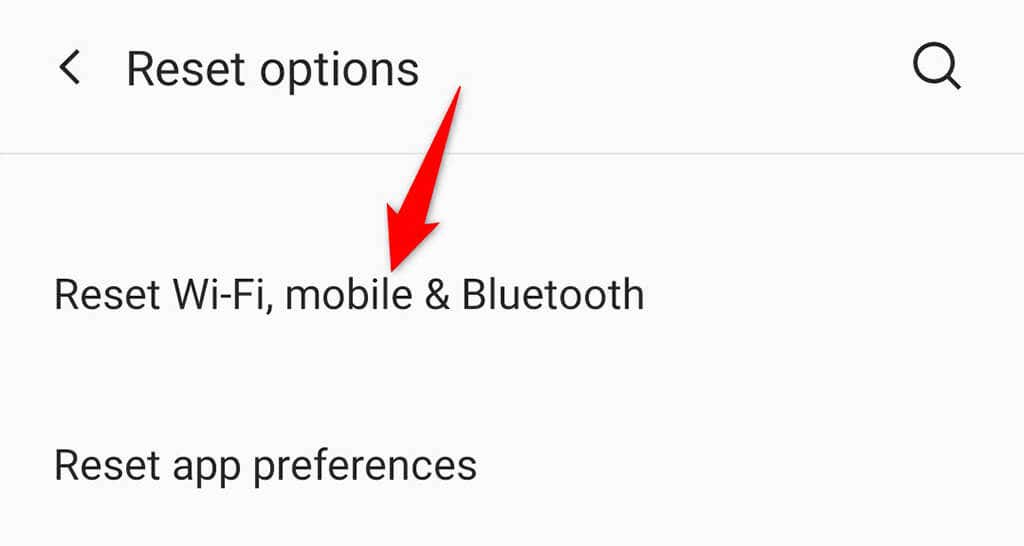
- रीसेट सेटिंग्स(Reset settings) विकल्प चुनें ।
- एक बार सेटिंग्स रीसेट हो जाने के बाद, अपने वाई-फाई(Wi-Fi) हॉटस्पॉट को फिर से कॉन्फ़िगर करें, और इसे काम करना चाहिए।
परमाणु विकल्प: अपने Android फ़ोन को फ़ैक्टरी सेटिंग्स पर रीसेट करें(The Nuclear Option: Reset Your Android Phone to Factory Settings)
यदि आपका Android हॉटस्पॉट अभी भी कार्य नहीं करेगा, तो समस्या संभवतः आपके फ़ोन के सिस्टम में है। इस स्थिति में, अपने फ़ोन को फ़ैक्टरी सेटिंग्स पर रीसेट करें, जिससे समस्या ठीक हो जाएगी।
ध्यान रखें कि जब आप अपना फ़ोन रीसेट करते हैं तो आप अपनी सभी फ़ाइलें और सेटिंग्स खो देते हैं। इसलिए, आगे बढ़ने से पहले अपने डेटा का बैकअप लेना(back up your data) सुनिश्चित करें ।
- अपने फोन पर सेटिंग्स(Settings) खोलें ।
- नीचे तक स्क्रॉल करें और सिस्टम(System) टैप करें ।
- रीसेट विकल्प(Reset options) चुनें ।
- सभी डेटा मिटाएं (फ़ैक्टरी रीसेट)(Erase all data (factory reset)) चुनें ।

- अपने फ़ोन को रीसेट करने के लिए ऑन-स्क्रीन संकेतों का पालन करें।
- जब आप रीसेट करना समाप्त कर लें, तो अपने फ़ोन(set up your phone) को शुरू से ही सेट करें।
एंड्रॉइड के नॉन-वर्किंग हॉटस्पॉट को वर्किंग में बदल दें(Turn Android’s Non-Working Hotspot Into a Working One)
बहुत से लोग अपने कंप्यूटर पर इंटरनेट का उपयोग करने के लिए अपने एंड्रॉइड फोन के हॉटस्पॉट पर भरोसा करते हैं। (people rely on their Android phone’s hotspot)यदि आपका हॉटस्पॉट कभी भी काम करना बंद कर देता है, तो यह आपके व्यक्तिगत और व्यावसायिक जीवन में समस्याएँ पैदा कर सकता है। सौभाग्य से, आपको अब समस्या से नहीं जूझना पड़ेगा, क्योंकि ऊपर दिए गए तरीकों से आपको अपने हॉटस्पॉट को फिर से चालू करने में मदद मिलेगी। सफलता मिले!
Related posts
Android पर "पैकेज को पार्स करने में समस्या थी" को कैसे ठीक करें
Gboard को ठीक करने के 9 तरीके iPhone और Android पर काम करना बंद कर दिया है
Android पर "Google रोकता रहता है" त्रुटि को कैसे ठीक करें
Android पर सुरक्षा प्रमाणपत्र त्रुटि को कैसे ठीक करें
Google Chrome को कैसे ठीक करें Android पर प्रतिसाद नहीं दे रहा है
हुलु त्रुटि कोड p-dev320 को कैसे ठीक करें
Google Play Store त्रुटियों को कैसे ठीक करें
BitLocker को सक्षम करते समय "यह डिवाइस एक विश्वसनीय प्लेटफ़ॉर्म मॉड्यूल का उपयोग नहीं कर सकता" को ठीक करें
FIX: Android पर "आपका डिवाइस इस संस्करण के साथ संगत नहीं है"
विंडोज 8.1/10 में अपग्रेड करने के बाद फिक्स ब्राइटनेस को एडजस्ट नहीं कर सकता
अमेज़न फायर टैबलेट को कैसे ठीक करें चार्ज नहीं हो रहा है
विंडोज कीबोर्ड कीज़ को कैसे ठीक करें जो काम करना बंद कर देती हैं
फिक्स शेड्यूल्ड टास्क .BAT फाइल के लिए नहीं चलेगा
अपने लैपटॉप पर काम नहीं कर रहे ऑडियो को कैसे ठीक करें
विंडोज़ में 'आरपीसी सर्वर अनुपलब्ध' त्रुटि को कैसे ठीक करें?
ठीक करें "Windows डिवाइस या संसाधन के साथ संचार नहीं कर सकता" त्रुटि
समस्याओं को ठीक करने के लिए आउटलुक सेफ मोड में कैसे प्रवेश करें
Google क्रोम में Err_Too_Many_Redirect को कैसे ठीक करें
"संदर्भित मेमोरी पर निर्देश पढ़ा नहीं जा सका" त्रुटियों को ठीक करें
विंडोज़ में "हम अपडेट को पूरा नहीं कर सके" त्रुटि को कैसे ठीक करें?
